시작하기
필수 조건
AI Localization Automator를 사용하기 전에 다음을 확인하세요:
- 지역화 가능한 콘텐츠: 프로젝트에서 지역화 가능으로 표시된 텍스트 속성
- 지역화 대상: 수집된 소스 텍스트가 있는 구성된 지역화 대상
- 대상 언어: 지역화 대상에 추가된 최소 하나의 비원어권 문화권
- AI 제공자 액세스: 선택한 AI 번역 서비스의 API 키 또는 액세스 권한
Unreal Engine에서 텍스트를 지역화 가능하게 만드는 방법에 익숙하지 않다면, 지역화 설정 가이드를 통해 지역화 가능한 텍스트 콘텐츠를 생성하고 구성하는 방법을 배워보세요.
AI 번역 관리자 액세스
이 플러그인은 Unreal Engine의 Localization Dashboard와 직접 통합됩니다:
- Localization Dashboard 열기 (Tools → Localization Dashboard)
- 지역화 대상 선택
- 대상 툴바에서 "AI Translate" 버튼 찾기
- 버튼을 클릭하여 AI 번역 관리자 열기
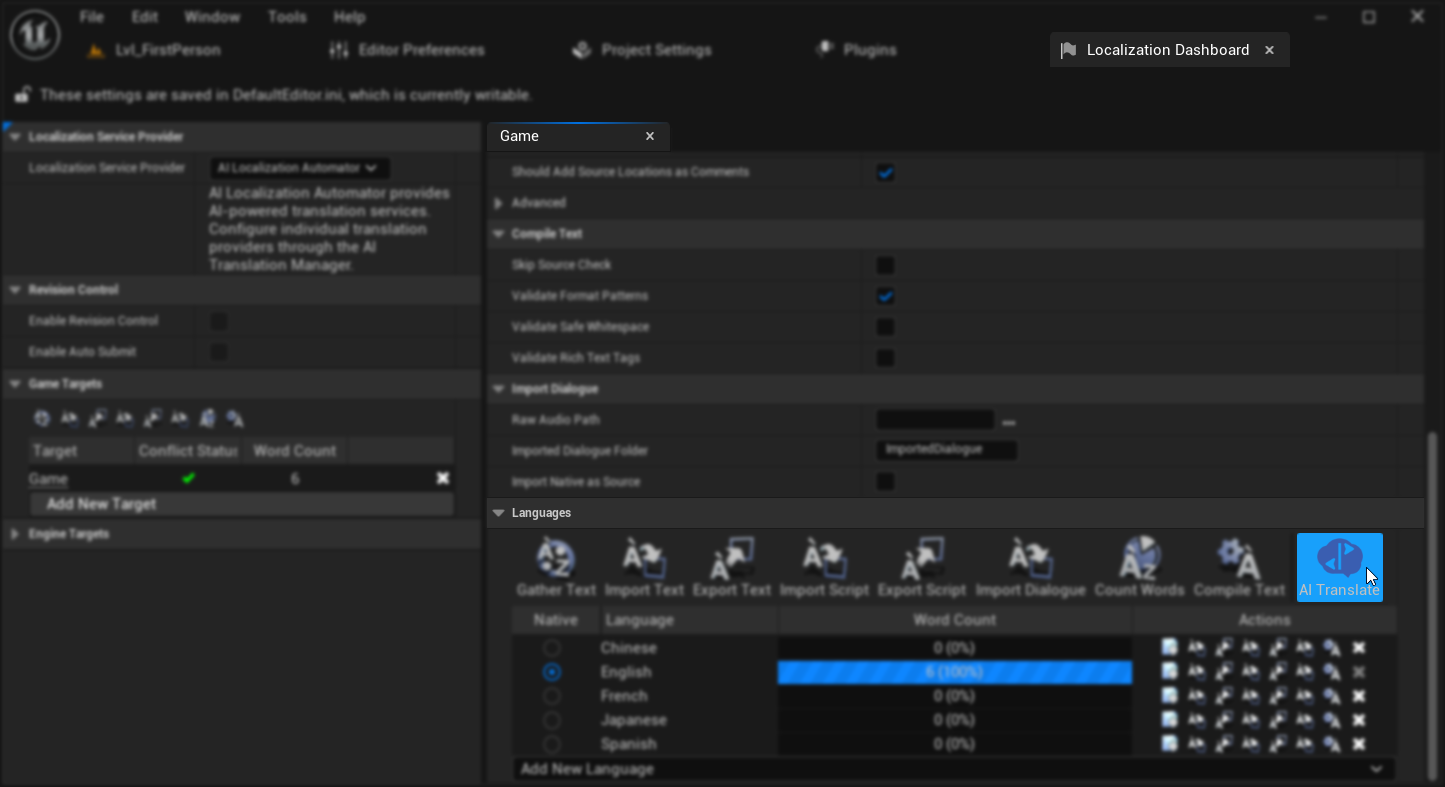
AI Translate 버튼은 수집된 소스 텍스트와 구성된 대상 문화권이 있는 비엔진 지역화 대상에만 나타납니다.
초기 구성
AI 번역 관리자를 처음 열면 번역 제공자를 구성해야 합니다:
1. 번역 제공자 선택
드롭다운에서 사용 가능한 AI 제공자 중 선택:
- Ollama: 개인정보 보호 및 API 비용 없이 로컬에서 실행, 로컬 설정 필요
- OpenAI: 전반적으로 최고의 품질, API 키 필요
- Anthropic Claude: 미묘한 번역에 탁월, API 키 필요
- DeepSeek: 비용 효율적인 옵션, API 키 필요
- Google Gemini: 경쟁력 있는 가격으로 좋은 품질, API 키 필요
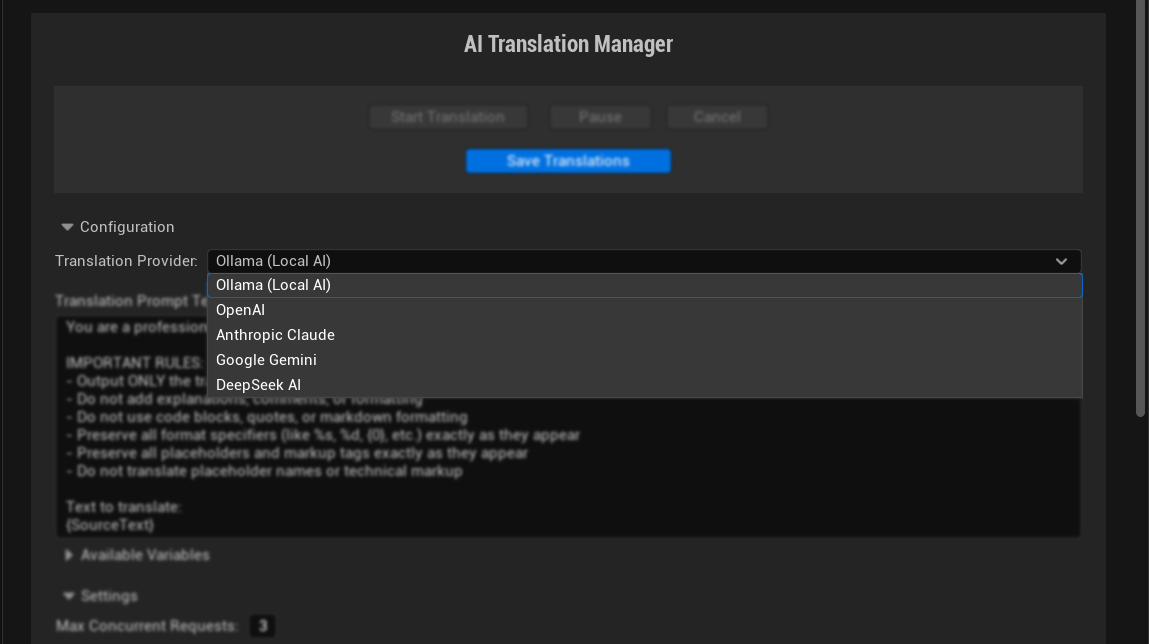
2. 제공자 설정 구성
각 제공자는 서로 다른 구성 요구 사항과 옵션을 가지고 있습니다. 인터페이스는 각 매개변수 위에 마우스를 올리면 유용한 힌트를 제공하지만, 각 특정 제공자에 대한 모든 사용 가능한 설정 및 구성 옵션에 대한 포괄적인 세부 정보는 번역 제공자 가이드를 참조하세요.
클라우드 제공자 (OpenAI, Claude, DeepSeek, Gemini)는 일반적으로 인증을 위한 최소 API Key와 모델 선택, temperature 설정, 토큰 제한, 요청 시간 초과와 같은 다양한 다른 구성 옵션이 필요합니다.
로컬 제공자 (Ollama)는 최소 Base URL과 Model 지정이 필요하며, 로컬 서비스를 미세 조정하기 위한 추가 매개변수가 필요합니다.
3. 번역 설정 사용자 지정
번역 프로세스 동작 구성:
- 최대 동시 요청 수: 동시에 처리할 번역 요청 수 (10으로 시작하는 것을 권장하지만, 일부 제공업체는 더 낮은 값을 요구할 수 있음 - 예를 들어, Ollama는 일반적으로 로컬 처리 제한으로 인해 최대 4개의 요청으로 가장 잘 작동함)
- 번역당 최대 시도 횟수: 실패한 번역에 대한 재시도 제한 (2회 권장)
- 최대 연속 실패 횟수: 연속 오류에 대한 중단 임계값 (6회 권장)
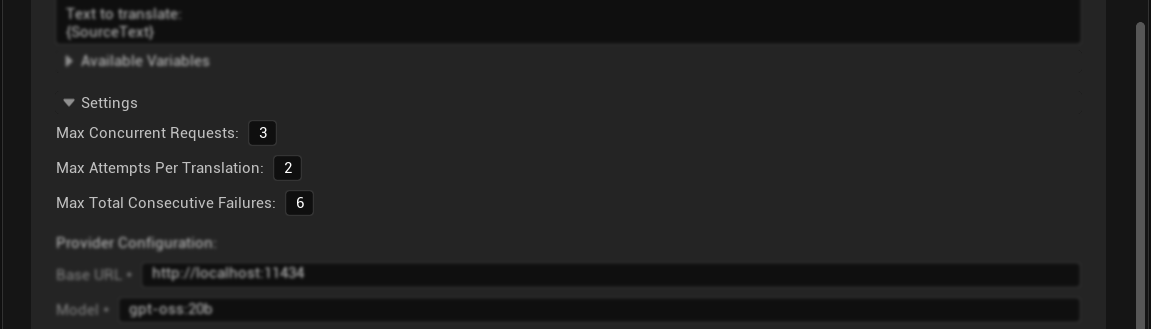
첫 번째 번역 시작하기
구성이 완료되면 번역을 시작할 준비가 된 것입니다:
- 콘텐츠 검토: 번역 테이블에서 발견된 모든 텍스트 항목을 확인합니다
- 상태 확인: 어떤 번역이 보류 중, 완료, 또는 실패했는지 확인합니다
- 번역 시작: "번역 시작"을 클릭하여 프로세스를 시작합니다
- 진행 상황 모니터링: 실시간 진행 업데이트와 상태 메시지를 확인합니다
- 결과 저장: "번역 저장"을 사용하여 완료된 작업을 아카이브 파일에 커밋합니다
현지화 프로세스 완료하기
번역을 저장한 후, UE 현지화 워크플로를 완료해야 합니다:
1. 현지화 대시보드로 돌아가기
AI Translation Manager를 닫고 현지화 대시보드로 돌아갑니다.
2. 텍스트 수집 및 결과 확인하기
"Gather Text" 버튼을 클릭하고 프로세스가 완료될 때까지 기다립니다. 이 작업은 새로운 번역으로 현지화 시스템을 업데이트합니다. 수집이 완료되면 Word Count 통계가 업데이트된 번역을 보여주는지 확인하세요 - 대상 문화권에 대한 번역 비율이 증가한 것을 볼 수 있어야 합니다.
3. 텍스트 컴파일
"텍스트 컴파일" 버튼을 클릭하여 번역을 최종 완료합니다. 이 작업은 게임에서 실제로 사용할 바이너리 파일을 생성합니다.
4. 패키징을 위한 언어 설정
텍스트 컴파일 후, 번역된 텍스트가 패키징된 프로젝트에 나타나도록 하려면:
- 프로젝트 설정 열기 (Edit → Project Settings)
- 왼쪽 사이드바에서 Packaging 섹션으로 이동
- Packaging 설정에서 Advanced 카테고리 확장
- "Languages to Package" 필드 찾기
- "Show Localized" 라디오 버튼 클릭하여 이전에 지역화된 언어만 표시
- 패키징할 언어 선택 - "Select" 텍스트박스 오른쪽의 "All"을 클릭하여 지역화된 모든 언어를 선택할 수 있음
- 프로젝트 패키징 - 지정된 언어들이 이제 포함되며 게임 내 지역화 옵션으로 사용 가능해짐
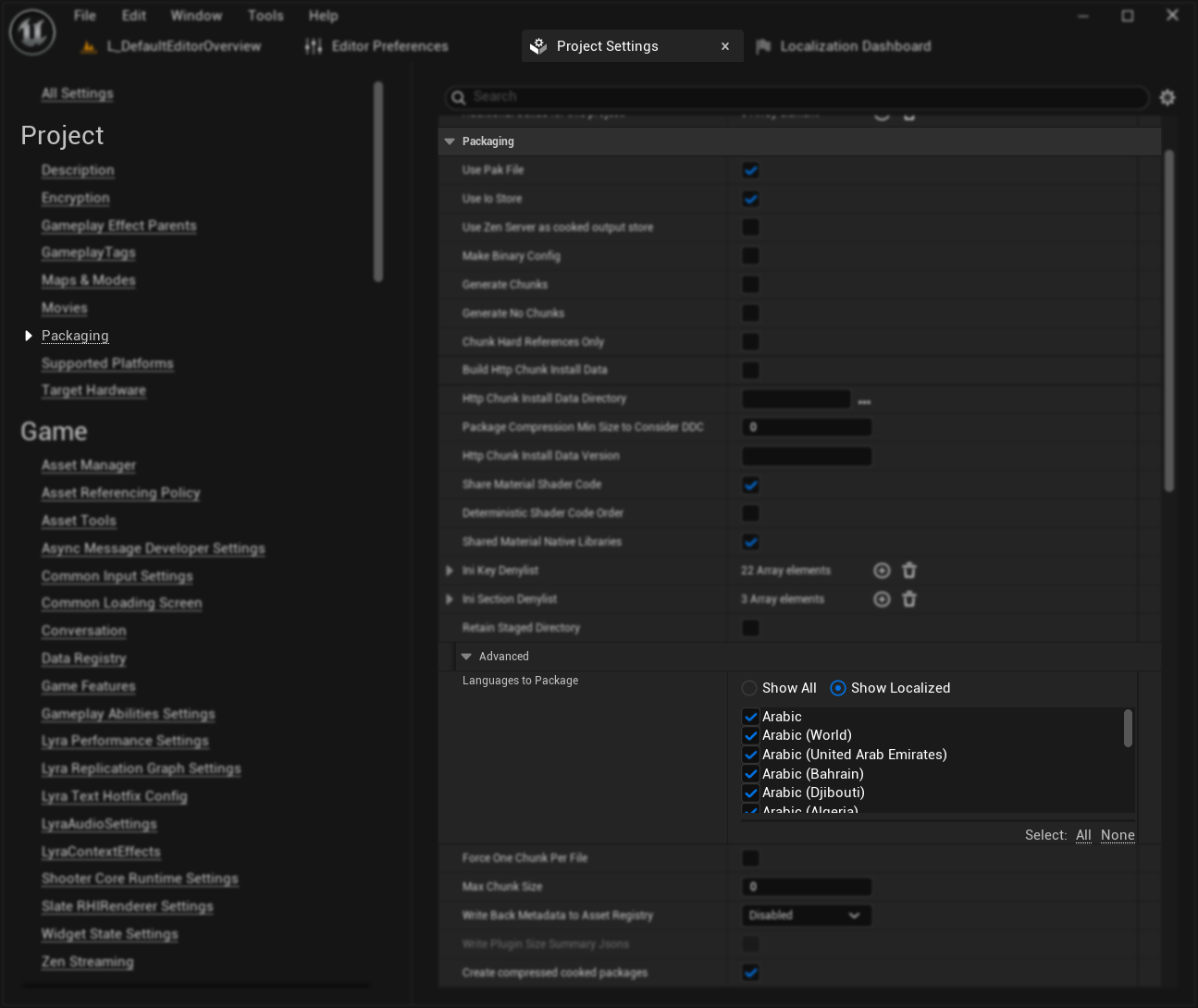
이 단계는 최종 패키징된 게임에서 번역을 사용할 수 있도록 하는 데 필수적입니다.
5. 번역 테스트하기
컴파일이 완료되면, 에디터나 게임 내에서 번역을 테스트하고 미리 볼 수 있습니다. 지역화 테스트에 대한 자세한 내용은 **지역화 테스트 가이드**를 참조하세요.
다음 단계
대량의 배치를 처리하기 전에, 작은 텍스트 하위 집합(약 10-20개 항목)으로 시작하여 제공자 구성이 올바르게 작동하는지 테스트하고 번역 품질이 기대에 부합하는지 확인하세요.